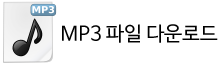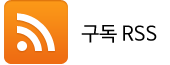맥(Mac OS X)에서 사용할 벡터 소프트웨어(Vector software)하면 어도비 일러스트레이터(Adobe Illustrator)가 사실상의 표준에 가깝게 느껴지지만, 선명한 실물 모형 디자인과 아이콘을 만들기 위해 꼭 거금을 들여야만 하는 것은 아닙니다. 무료이거나 혹은 돈이 적게 드는 다른 종류의 프로그램이 존재하며, 이들은 눈을 뗄 수 없게 만드는 몇 가지 대안을 제공합니다.
다음 디자인 프로젝트에 활용하거나, 아이콘을 디자인하기 위해, 또는 단순히 벡터 이미지의 세계에 입문하기 위해 사용할 벡터 소프트웨어, 프로그램을 찾고 계셨다면, 먼저 무료이거나 가격이 낮은 프로그램과 함께 시작해 보고 싶으실 겁니다.
다음은 벡터 그래픽 작업을 위한 훌륭한 프로그램 다섯 가지입니다.
매거진 읽어주는 팟캐스트
‘서지스윈 @IT. 블로그 매거진.’ 에서 진행하는 "매거진 읽어주는 팟캐스트" 입니다!
매거진 읽어주는 팟캐스트에서는 '서지스윈 @IT'에 올라온 다양한 내용을 팟캐스트 형태로 전달해 드리고 있습니다.
자리에 앉아 영상 팟캐스트가 읽어주는 본문 내용을 편안하게 들어 보세요.
혹은, 자리에 앉아 들을 시간이 없는 분이라면, 함께 제공되는 MP3 팟캐스트 파일을 스마트폰이나 MP3 플레이어에 넣고 이동하면서 들어 보세요.
비용 절감! 맥 디자이너를 위한 최상의 벡터 프로그램
에? 벡터라구요?
벡터 그래픽(Vector graphics)은 하나의 핵심 영역에서 기존의 비트맵 이미지(Bitmap image)와는 차이가 있습니다. 벡터 그래픽은 하나의 이미지로 보이는 선, 모양, 색상을 그리기 위해 수학적 표현을 사용합니다. 비트맵이 작은 사각형(점, 화소)이 모여 그림을 구성하는 것과는 달리 벡터는 수학식 하나로 선을 주-욱 그려내는 셈이지요.
앞서 이야기한 원리의 대표적인 예는 전통적인 비트맵 이미지를 확대해 볼 때 확인할 수 있습니다. 보기 흉할 정도로 사각형 점(화소)이 보일 때까지 이미지를 잡아 “늘렸을 때(Stretch)” 말이지요. 이와는 달리, 벡터 그래픽은 무한히 위 아래로 확대하거나 축소할 수 있습니다. 단지 소프트웨어가 새로운 식, 명령에 기초해 이미지를 다시 그리기만 하면 되기 때문입니다.
이런 특징은 벡터 그래픽이 디자인 목적에 대해 믿을 수 없을 만큼 유용하게 활용될 수 있게 해줍니다. 한 번 로고나 아이콘을 만들고 나면, 몇 가지 크기로 늘리거나 줄일 필요가 있으니 말입니다 (그리고, 이후 어느 시점에는 현재 요구 사항 이상으로 확대해야 할지도 모릅니다). 벡터 그래픽은 벡터(또는 ‘패스’나 ‘스트로크’라고도 함)를 기반으로 간단한 모양, 직선과 곡선을 사용합니다. 현재 웹 기술 표준을 관리하는 W3C(월드 와이드 웹 컨소시엄) 기구는 인터넷에서 사용할 벡터 이미지 파일 형식으로 확장 가능한 벡터 그래픽 형식(Scalable Vector Grapics), 또는 .SVG 파일 형식을 표준으로 제공하고 있습니다.
포토샵(Photoshop), 페인트 닷넷(Paint.NET), 김프(GIMP)는 벡터 이미지 편집기가 아닙니다. 대신, 어도비 일러스트레이터(Adobe Illustrator)나 코렐 드로우(CorelDRAW)와 같은 특화된 프로그램이 설계나 디자인, 렌더링(결과물 생성)에 필요합니다. 그려낸 디자인은 웹에서 사용하도록 전통적인 비트맵 형식으로 내보내거나, 인쇄할 수 있고, 벡터 형식 그대로 이후 편집을 위해 파일로 저장할 수도 있습니다.
무료
잉크스케이프
(Inkscape)
잉크스케이프(Inkscape)는 아마 벡터 이미지를 만들고 편집할 수 있게 해주는 최고의 무료 프로그램일 겁니다. 오랜 개발 역사와 주로 리눅스 사용자로 구성된 열렬한 팬 층과 함께, 잉크스케이프는 주요 운영체제 세 곳 모두에서 동작하며, 사용권에 대한 비용도 들지 않습니다. 열려 있고, 무료지요. 하지만 이 오픈 소스 개발 방식을 사용하기 때문에, 잉크스케이프의 버전 업그레이드 속도는 종종 경쟁 상업 회사의 속도 보다 훨씬 느립니다.
하지만, 이런 점 때문에 사용을 망설이지는 마세요. 이 프로그램은 최신 W3C .SVG 표준과의 완전한 호환성을 자랑합니다. 벡터 그래픽 기술의 여러 발전에 대한 지원을 포함하고 있습니다 (몇 가지 예를 들면, 클론, 마커, 알파 블렌딩 같은 기능이 있습니다). 혹시 프로그램의 사용자 친화적인 환경에도 불구하고, 벡터의 세계에 처음 발을 들여 놓는 사람은 자신감을 가지가 어려울지도 모릅니다. 이 때에는, 시간을 내서 따로 글을 쓰고 공개한 고마운 분의 공개 설명 글이나 김프 코리아 포럼, 혹은 우분투 한국 커뮤니티 같은 곳을 한 번 살펴 보세요. 공식 가이드, 튜토리얼은 이 페이지(영문)에서 확인해 볼 수 있습니다.
맥 사용자 분은 사용 중인 맥 OS X의 버전에 따라 엑스쿼츠(XQuartz)를 다운로드 할 필요가 있을지도 모릅니다 (잉크스케이프 프로젝트는 현재 다운로드 방법 설명에서 엑스쿼츠 다운로드를 “필수” 사항으로 표시하고 있습니다). 현재 버전이 지금 이 시점으로 봐서는 조금 오래된 버전임에도 불구하고, 여전히 최신 버전의 맥 OS X에서도 매우 잘 동작합니다.
다운로드
잉크스케이프(Inkscape) 공식 사이트 내용에 따르면, 먼저 http://xquartz.macosforge.org로부터 엑스쿼츠(XQuartz)를 다운로드 하고 설치한 뒤, 맥을 재시작 하거나 혹은 로그인/로그아웃 한 후에 잉크스케이프를 프로그램 폴더로 드래그 앤 드롭해서 설치해야 한다고 합니다. 엑스쿼츠를 다운로드, 설치 한 후에 아래의 주소에서 잉크스케이를 다운로드 하세요.
잉크스케이프(Inkscape) 다운로드:
http://inkscape.org/en/download/mac-os
무료
드로우베리
(DrawBerry)
기초적이며, 기본 기능만이 있고, 완전 무료인 드로우베리(DrawBerry)는 일러스트레이터를 능가하는 기능이나 광범위한 도움말 문서로 오! 하고 놀라게 만들지는 않지만, 최신 버전의 OS X에서도 여전히 동작하는지 그냥 확인해 보려고 다운로드 해보니 (여전히 잘 동작합니다), 계속해서 곁에 두게 될거라고 확실히 말할 수 있겠네요. 왜냐 구요? 그 이유는 이 3.8MB 용량의 프로그램이 작은 프로젝트와 벡터 그래픽의 세계를 시험하는데 너무나 잘 맞기 때문입니다.
드로우베리(DrawBerry) 가진 매력의 핵심은 단순함에 있습니다. 일러스트레이터의 화면 구성과 비교해 보면 일러스트레이터가 거대 우주 함선처럼 보일지도 모르고, 경험 많은 숙련가는 이 프로그램에 부재한 고급 기능을 갈망하게 될지도 모르지만, 돈이 하나도 들지 않을 여러분만의 프로젝트를 위해 간단한 로고가 필요하다면, 드로우베리에서 간단하게 그려볼 수 있겠지요.
아쉽게도, 몇 가지를 시험해보니 .SVG 지원은 그리 좋지 않았습니다. 그래서 이 프로그램은 웹에 사용할 파일을 작업할 때 보다는, 자신만의 디자인을 떠올릴 때 가장 알맞습니다.
다운로드
드로우베리(DrawBerry) 다운로드:
https://www.macupdate.com/app/mac/26577/drawberry
$14.99
픽셀메이터
(Pixelmator)
작년 5월에 비트맵 편집기인 픽셀메이터(Pixelmator)는 벡터 이미지 지원을 시작했습니다. “벡터메이터(Vectormator)”라고 불리는 이 업데이트는 포토샵의 대안인 이 프로그램을 완전히 포괄적인 벡터 편집기로 바꿔줬습니다. 그리고 이 모든 걸 $15 밖에 안 되는 가격에 사용할 수 있고, 이미 이 프로그램을 구매했던 사람들에게는 무료로 제공되고 있습니다.
처음 시작하기에 적합한 가격일 뿐만 아니라, 벡터 지원에 더해 비트맵 편집 도구까지 찾고 있는 사람에게 확실히 딱 맞습니다. 일러스트레이터에서 볼 수 있는 고급 기능을 사용해 온 전문가와 사용자는 아마 더 많은 것을 원하게 될지도 모르지만, 벡터를 그리기 위한 다양한 모양과 도구를 내장하고 있습니다.
처음 사용하시는 분은 프로그램을 빨리 익힐 수 있도록 픽셀메이터 웹사이트의 튜토리얼 부분(영문)을 확인해 보는 것도 좋겠지요.
다운로드
픽셀메이터(Pixelmator) 다운로드:
https://itunes.apple.com/kr/app/pixelmator/id407963104?mt=12
30일 무료 체험 버전:
$24.99
아이드로우
(iDraw)
수준이 높은 편이지만 가격이 적정 수준을 유지하고 있는 아이드로우(iDraw)는 $25 정도 되는 가격으로 맥(Mac OS X)에서 사용할 수 있지만, 이와 동시에 아이패드(iPad, $8.99)에서도 사용할 수 있다는 점이 독특합니다. 둘 중 맥(OS X) 버전이 본격적인 일을 하기에 (확실히) 더 나으며, 아이드로우(iDraw) 개발사는 데스크톱 컴퓨터용 프로그램에 꽤 강력한 기능들을 담았습니다. 화면 구성은 일러스트레이터와 다르지 않고, .SVG, .PDF, .EPS (일러스트레이터) 형식을 열거나 가져올 수 있도록 완전히 지원하고 있으며, 포토샵(Photoshop) 사용자를 위해 레이어가 나눠진 .PSD 파일을 가져오거나 내보내는 것도 가능합니다.
다양한 도구, 레이어에 대한 지원, 그리고 제자리에서 색상을 선택할 수 있는 컬러 피커 뿐만 아니라 기술 도면에 대한 치수 기입과 같은 작업 흐름 변화를 특징으로 삼고 있는 아이드로우. 아이드로우(iDraw)는 값이 높지 않은 훌륭한 벡터 그래픽 편집기를 향해 가고 있습니다. 레티나(Retina) 디스플레이를 위한 준비가 되어 있는 데다가, 아이 클라우드(iCloud) 동기화 지원도 함께 제공됩니다. 그래서 iOS 버전이 눈에 띄어서 사게 된다면, 둘 사이도 쉽게 문서를 공유 할 수 있습니다.
아이드로우에서 유일하게 단점으로 작용하고 있는 부분은 무료 체험 버전이 없다는 사실이지만, 언어별 앱 스토어의 사용자 반응은 압도적으로 긍정적입니다.
다운로드
아이드로우(iDraw) 맥(OS X) 버전 다운로드:
https://itunes.apple.com/kr/app/idraw/id404705039?mt=12
아이드로우(iDraw) 아이패드(iPad) 버전 다운로드:
https://itunes.apple.com/kr/app/idraw/id363317633?mt=8
$79.99
스케치
(Sketch)
이 목록에서 가장 비싼 제품인 스케치(Sketch)는 자기 자신을 디자이너를 위한 전문적인 벡터 프로그램으로 묘사하고 있습니다. 공식 사이트의 예를 몇 가지 살펴보면, 그 말을 믿기가 어렵지는 않은 것 같습니다. 이 프로그램은 오로지 맥 OS X를 위해 고품질 벡터 이미지 창조를 목표로, 사용하기 쉽게 만들어져 있습니다. 작업 중인 디자인을 스마트 기기에서 실시간으로 미리 볼 수 있게 해주는 스케치 미러(Sketch Mirror) 자매 앱 ($4.99)까지 있습니다.
80 달러(한화 8만 1,700원)의 전문가 수준 프로그램에서 기대하게 되는 것처럼, 스케치는 모든 기반을 갖추고 있습니다. 발전된 UI(화면 구성), 레이어, 우수한 텍스트 렌더링(표시), 마음 속 내용을 디자인으로 옮기고 구성하도록 돕는 세밀한 격자(그리드)와 가이드 선과 같은 것들 말이지요. .PDF나 .EPS (일러스트레이터) 파일로부터 가져 올 수 있고, 자세한 문서화(영어)로 안팎의 기능을 익힐 수 있으며, 심지어 iOS 개발 관련 디자인 자료와 소셜 네트워크 아이콘을 포함한 다양한 아이콘과 디자인 관련 재료를 다운로드 할 수 있어 프로젝트에 도움을 얻을 수 있습니다.
(현지 앱 스토어에서 호평이 있기는 하지만) 그래도 가격이 조금 높아 보인다면 공식 홈페이지의 Free trial(무료 평가 버전) 버튼을 통해 자신에게 맞는지를 확인하기 위해 15일 동안 사용할 수 있는 무료 평가 버전을 다운로드 할 수도 있습니다.
다운로드
스케치(Sketch) 다운로드:
https://itunes.apple.com/kr/app/sketch/id852320343?mt=12
스케치(Sketch) iOS용 앱 다운로드:
https://itunes.apple.com/kr/app/sketch-mirror/id677296955
비용 절감! 맥 디자이너를 위한 최상의 벡터 프로그램
빠진
프로그램이
있나요?
감당 못할 만큼 큰 돈이 들지 않는 맥 OS X를 위한 훌륭한 벡터 그래픽 프로그램 중 혹시 빠뜨린 프로그램이 있나요? 다른 모든 사람에게도 소개하고 싶은 프로그램이 있다면 OSTalk(오에스 톡) 커뮤니티나 아래 댓글에 남겨 주세요!